 Windows下怎么备份文件?七个方便且易用的执行方法
Windows下怎么备份文件?七个方便且易用的执行方法
在 Windows 系统中,备份文件是一项非常重要的操作,它可以帮助我们防止数据丢失,保护重要的文件和资料。无论是因为系统故障、误删除还是其他原因导致数据丢失,备份文件都可以让我们快速恢复到之前的状态。那么,Windows下怎么备份文件呢?请不要过于担心,下面就来分享七个方便且易用的执行方法,一起来看下吧。

方法1、系统自带功能
Windows 系统自带了备份和还原工具,这是最简单方便的备份方法之一。打开“控制面板”,点击“系统和安全”,再点击“备份和还原(Windows 7)”或“备份你的电脑(Windows 8/10)”。然后按照提示进行设置,选择要备份的文件和文件夹,以及备份的位置,可以是外部硬盘、网络共享或光盘等。备份可以设置为定期自动进行,以确保数据的实时备份。
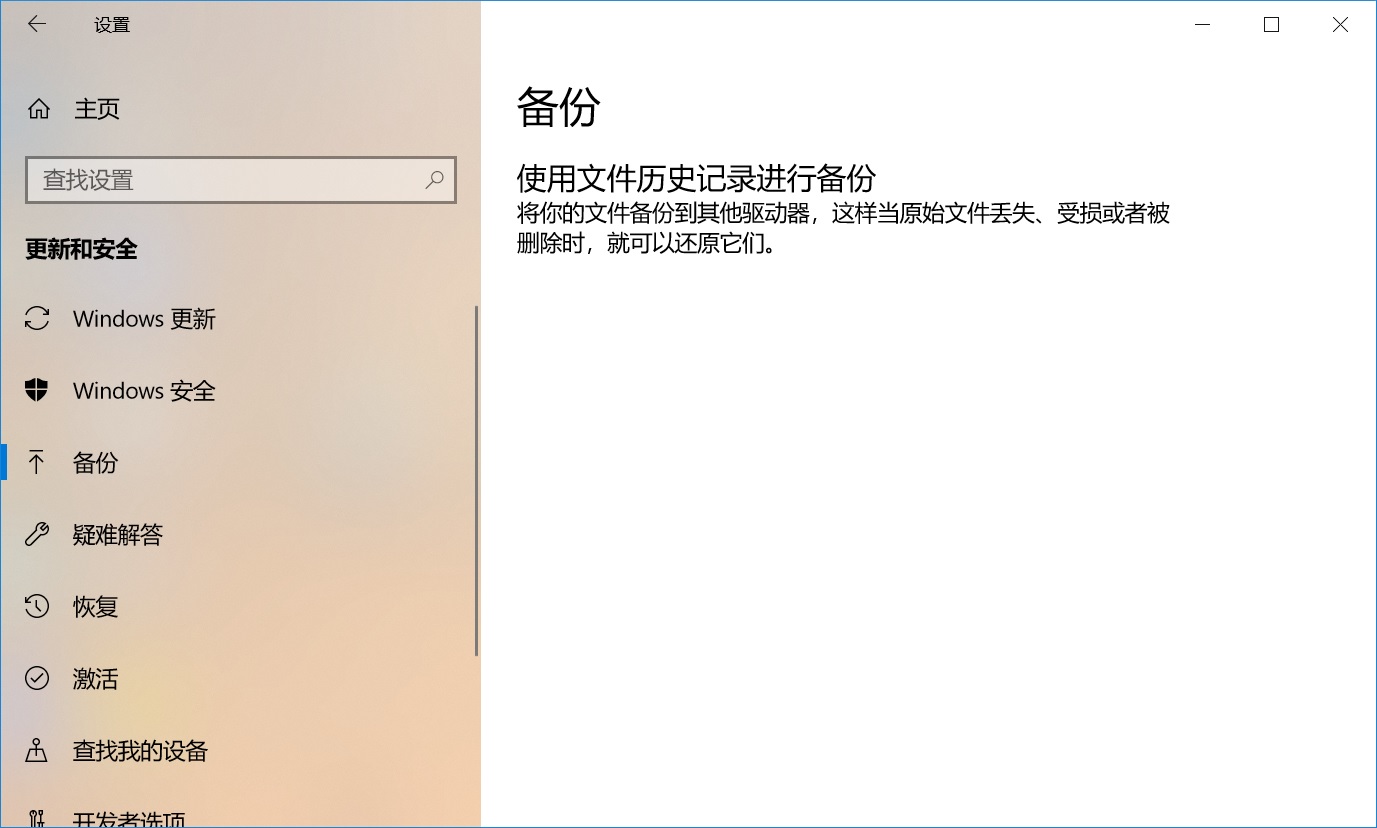
方法2、专业软件辅助
除了 Windows 自带的备份工具外,还有许多第三方备份软件可供选择。这些软件通常提供更强大的功能和更多的备份选项。例如功能强大的“Disksync”等软件,它可以进行移动设备备份、磁盘备份、文件备份等多种类型的备份,并且可以设置备份计划、增量备份等功能,以节省备份时间和空间。使用第三方备份软件时,需要注意选择可靠的品牌和版本,并按照软件的说明进行安装和使用。
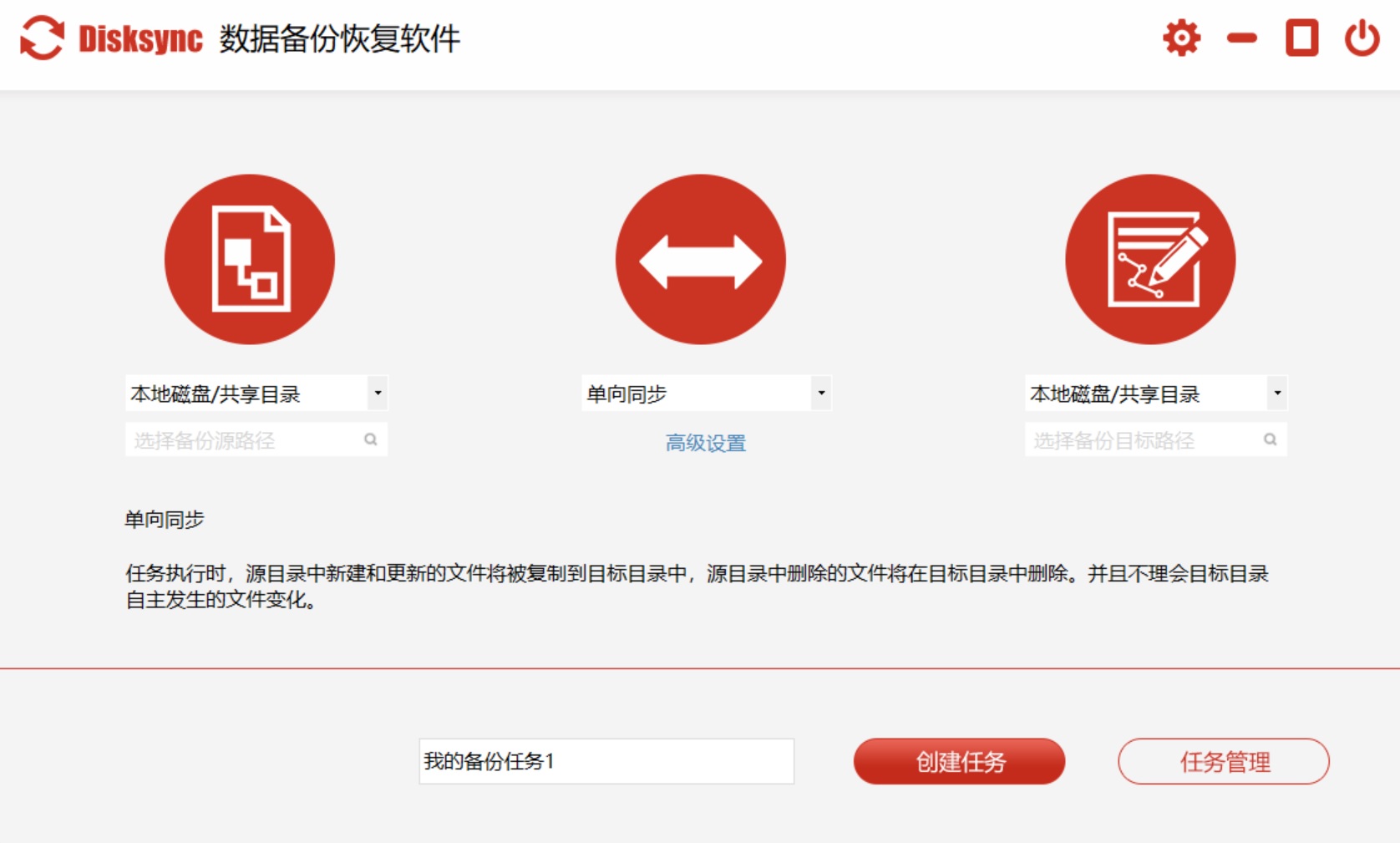
具体Windows下备份文件的方法:首先,您可以在Windows系统下直接运行“Disksync”软件,并新建一个备份的任务。需要在设置备份数据位置,也就是选择当前数据所在的位置等菜单。然后,进入到任务管理的界面,确认没有其它的操作需求,可以点击“开始备份”按钮,等待片刻以后即可查看具体的效果了。
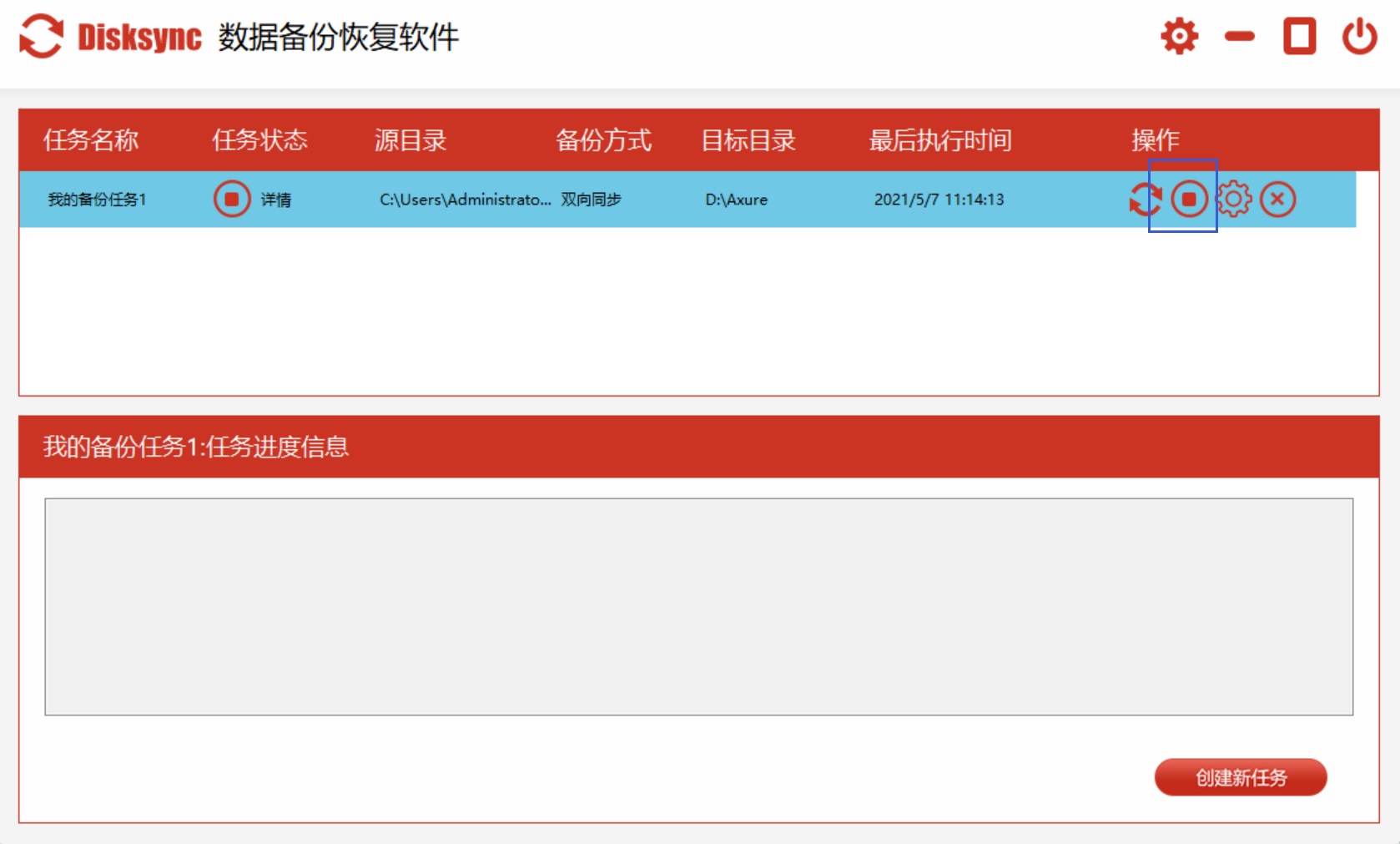
方法3、采取手动操作
现如今,如果你只是需要备份一些特定的文件或文件夹,也可以手动进行备份。将需要备份的文件复制到外部硬盘、U盘、光盘等存储设备中,或者将文件上传到云存储服务中。手动备份的优点是简单方便,不需要安装额外的软件,但是需要自己手动管理备份文件,确保备份的完整性和准确性。因此换句话说,如果说需要备份的文件数量很大,那么手动备份的话会浪费很多的时间。

方法4、云端存储服务
众所周知,云存储这种广泛使用的数据备份手段,像百度网盘和腾讯微云这样的平台,都提供了免费的存储空间。它极大地简化了文件的上传和备份流程。用户只需注册并登录,就能在客户端或网页端方便地上传文件。而且,云存储服务不受地域和设备的限制,只要网络畅通,用户就可以随时访问和管理自己的数据。同时,采用云端技术来存储数据,这样可以在不同设备之间方便地共享信息。然而,云存储也带来了一些风险,比如隐私信息可能被泄露。
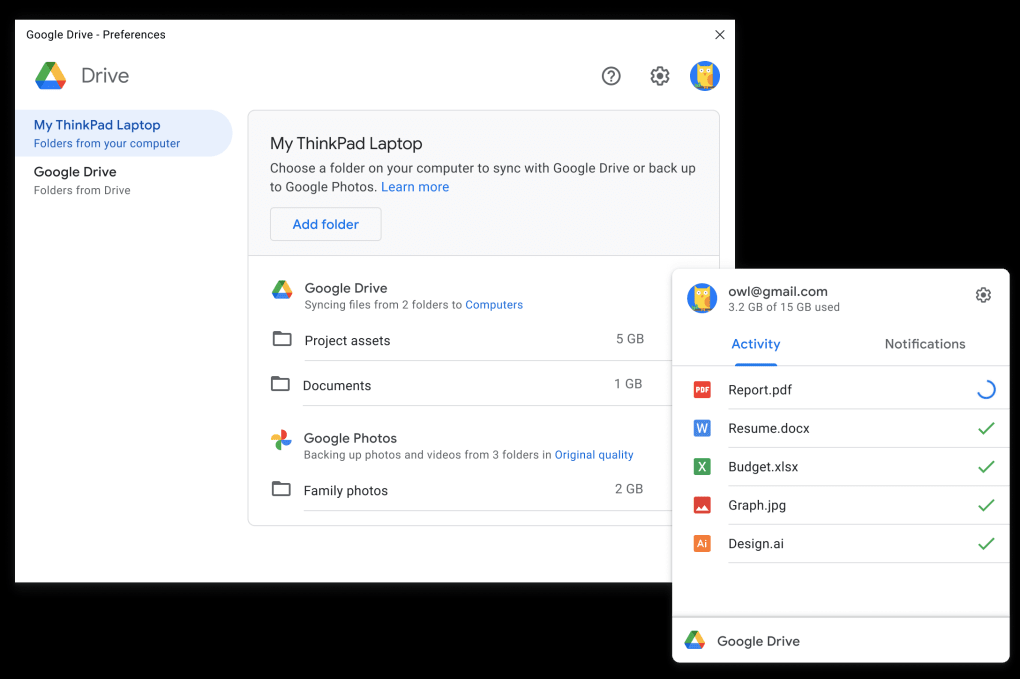
方法5、了解备份类型
另外,数据备份主要涉及三种类型:全量备份、增量备份以及差异备份。全量备份会将所有选定的文件进行复制,以此确保数据的完整性达到最高标准。然而,这种做法会消耗较多的时间和存储空间。相对而言,增量备份仅备份自上次备份以来发生变化的文件,从而节省了存储空间和时间。不过,在恢复数据时,可能需要调用多个备份文件。自上次全面备份之后,备份记录显示了发生变化的文件内容,这样的恢复操作相对容易。然而,随着时间的流逝,这些备份文件会慢慢变大。

方法6、采取定期执行
此外,无论使用哪种备份方法,都建议定期备份重要的文件和资料。最好每天或每周进行一次备份,以防止数据丢失。要将备份文件存储在安全的地方,避免备份文件也受到损坏或丢失。可以将备份文件存储在不同的存储设备中,或者将备份文件上传到云存储服务中,以确保windows系统下的数据安全性。

方法7、进行详尽审查
任务一旦完成备份,便需对所备份的文件进行周期性的详尽审查,以保证其完整无缺且能够正常使用。可以不定期地挑选部分备份文件进行恢复操作,以此验证它们在紧急情况下能否顺利运作。此外,还需对用于存储备份的设备进行必要的保养,例如定期清除外部硬盘上的冗余数据,确保设备能够持续稳定地运行。并且及时对备份计划进行更新同样重要,数据持续变动且数量持续增长,因此我们必须适时调整备份的周期和覆盖面。

最后总结一下,在 Windows 下备份文件是一项非常重要的操作,可以帮助我们保护重要的文件和资料,防止数据丢失。无论是使用 Windows 自带的备份工具,还是使用第三方备份软件,或者手动备份文件,都可以根据自己的需求和情况选择合适的备份方法。定期备份重要文件,将备份文件存储在安全的地方,是确保数据安全的关键。温馨提示:如果您在使用Disksync这款软件的时候遇到问题,请及时与我们联系,祝您Windows下备份文件操作成功。


